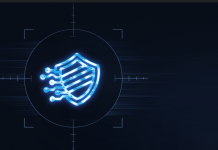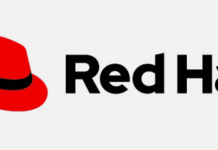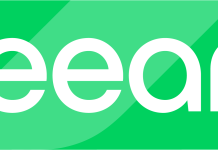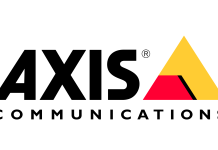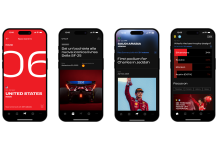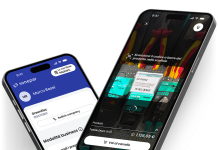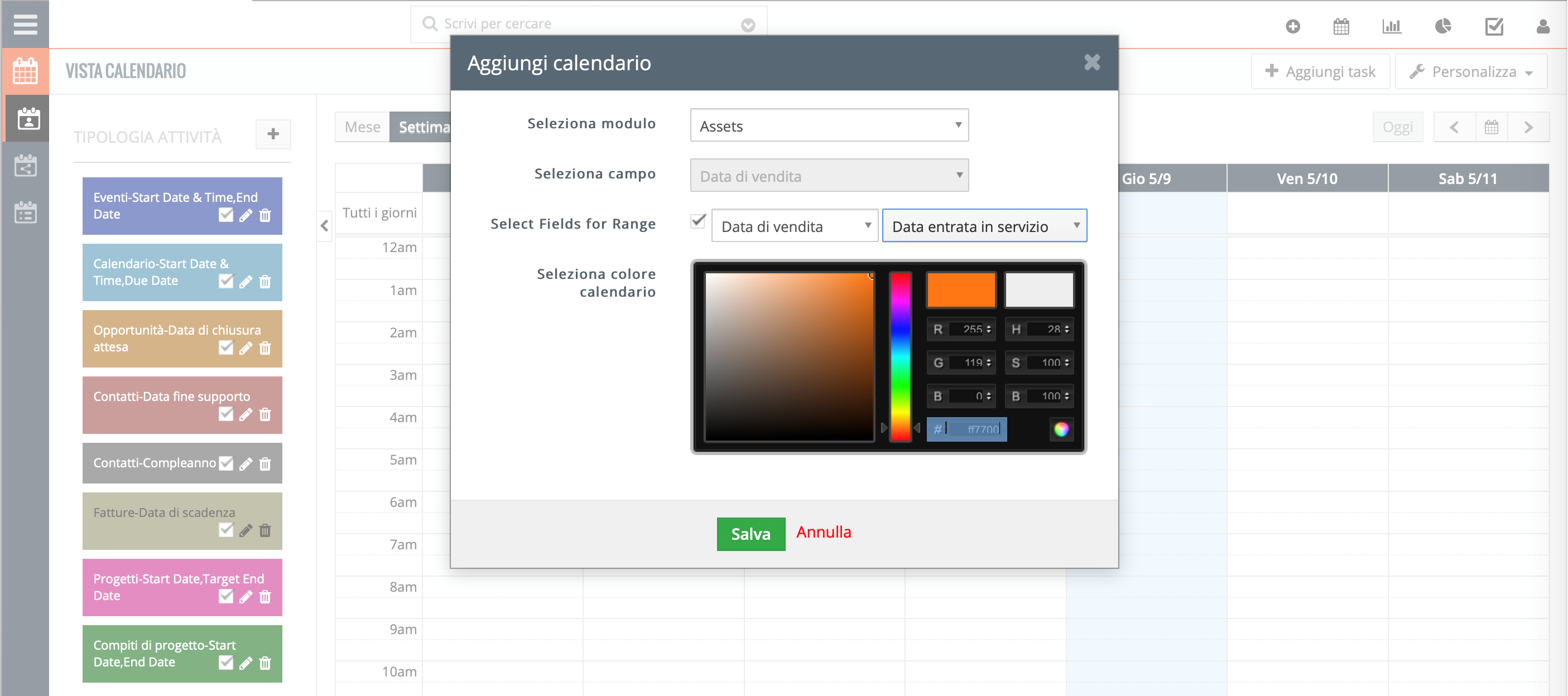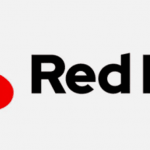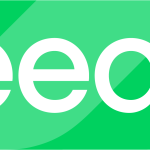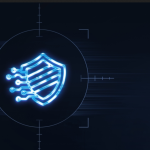A cura di Angelo Paglialonga, consulente per soluzioni CRM ad alto ROI
I software open source, di solito, prima di personalizzarli, prediligono la funzionalità alla comodità.
Tecnicamente si dice che i Software open source siano function-centric ossia focalizzati sulle funzioni, in contrapposizione a sistemi invece user-centric quindi con al centro del design la facilità d’uso e la comodità dell’impiegato, del manager o dell’agente di vendita.
In questo articolo vedremo una piccola demo su un sistema crm che è di tipo open source, ma rispetto alle versioni precedenti si è “convertito” ad un design che coccola gli utenti e cerca di agevolarli in tanti modi diversi.
Il crm open source di cui scrivo è il famoso crm Vtiger 7 open source!
Iniziamo con il dire che è cambiato completamente rispetto a prima, lo stile cerca di essere leggero usando colori pastello che seguono il “material design” di Google: linee fini per raggruppare o separare le aree e i blocchi di campi su sfondi molto chiari. Tutto questo con l’obiettivo di far lavorare agevolmente gli utenti trovando ciò che interessa sullo schermo a colpo d’occhio.
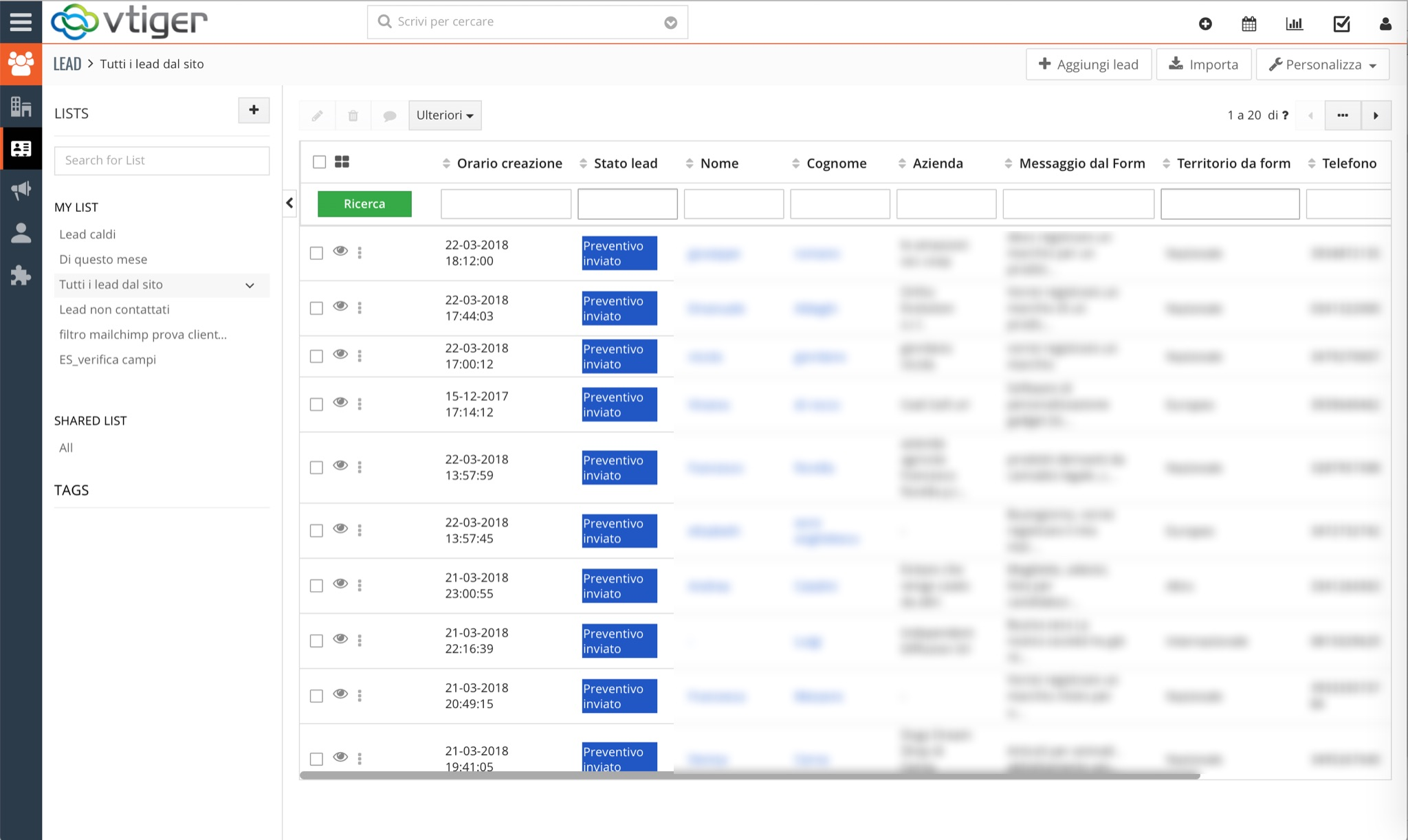
Dopo lo stile di Vtiger 7 parliamo del menu! Vtiger annovera 33 moduli (ossia le schede contatti, lead, fatture ecc.) quindi ci si aspetterebbe un super mega menu.
Con Vtiger 7 “less is more” , quindi il menu dei moduli si divide in 5, ed inoltre si toglie la necessità per l’utente di navigare tra i menu perché c’è un mini-menu laterale sempre presente.
Il mini-menu è molto più discreto e comodo, mostra solo le icone dei moduli che sono pertinenti o collegati a quello che stiamo facendo in un dato momento.
Questo significa che se guardiamo una scheda di un potenziale cliente, il menu laterale mostrerà altri moduli inerenti alla pre-vendita quindi per esempio le campagne di marketing.
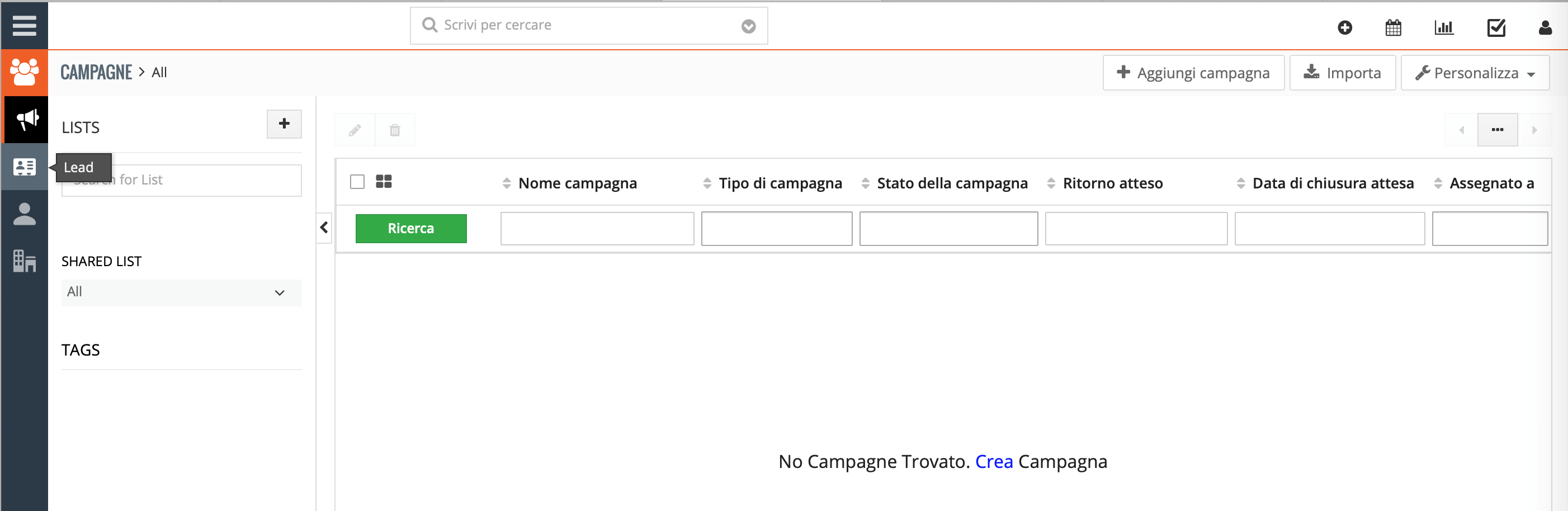
Andando nella schermata delle impostazioni, è possibile adesso personalizzare le famose cinque sezioni, utilizzando semplicemente il “drag and drop” anche per i moduli custom. Da programmazione, si può impostare anche una sezione menu personalizzata, raggruppando nello stesso mini-menu tutti moduli che si useranno.
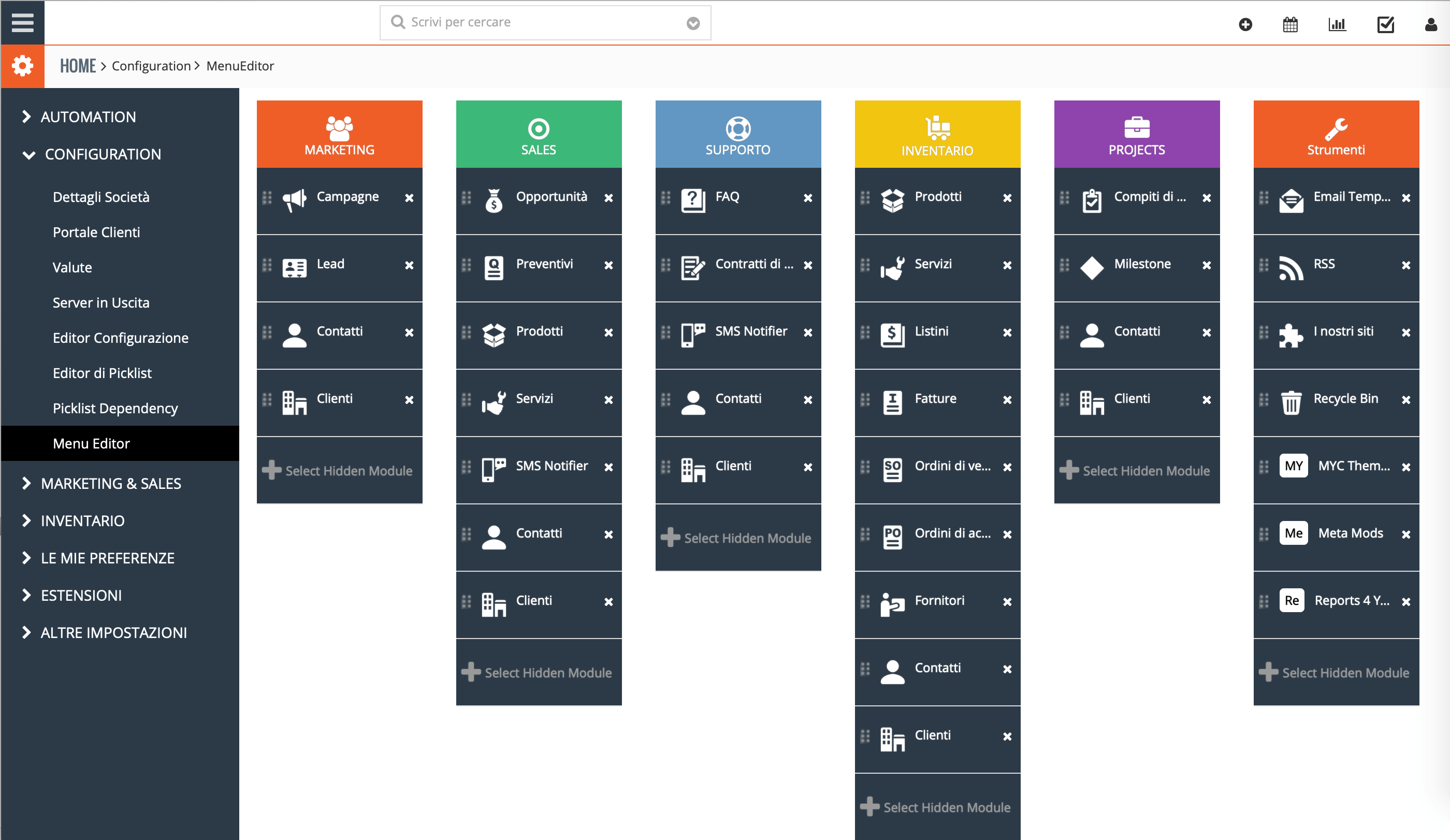
Un altra novità evidente si trova cliccando sopra il pulsante ricerca: come si evince dalla foto, è possibile andare a scegliere quelle che sono le colonne da visualizzare nella lista del modulo e possiamo scegliere di visualizzare campi anche di altri moduli comunque collegati al presente.
Un esempio lampante è il modulo “clienti” collegati a “contatti”.
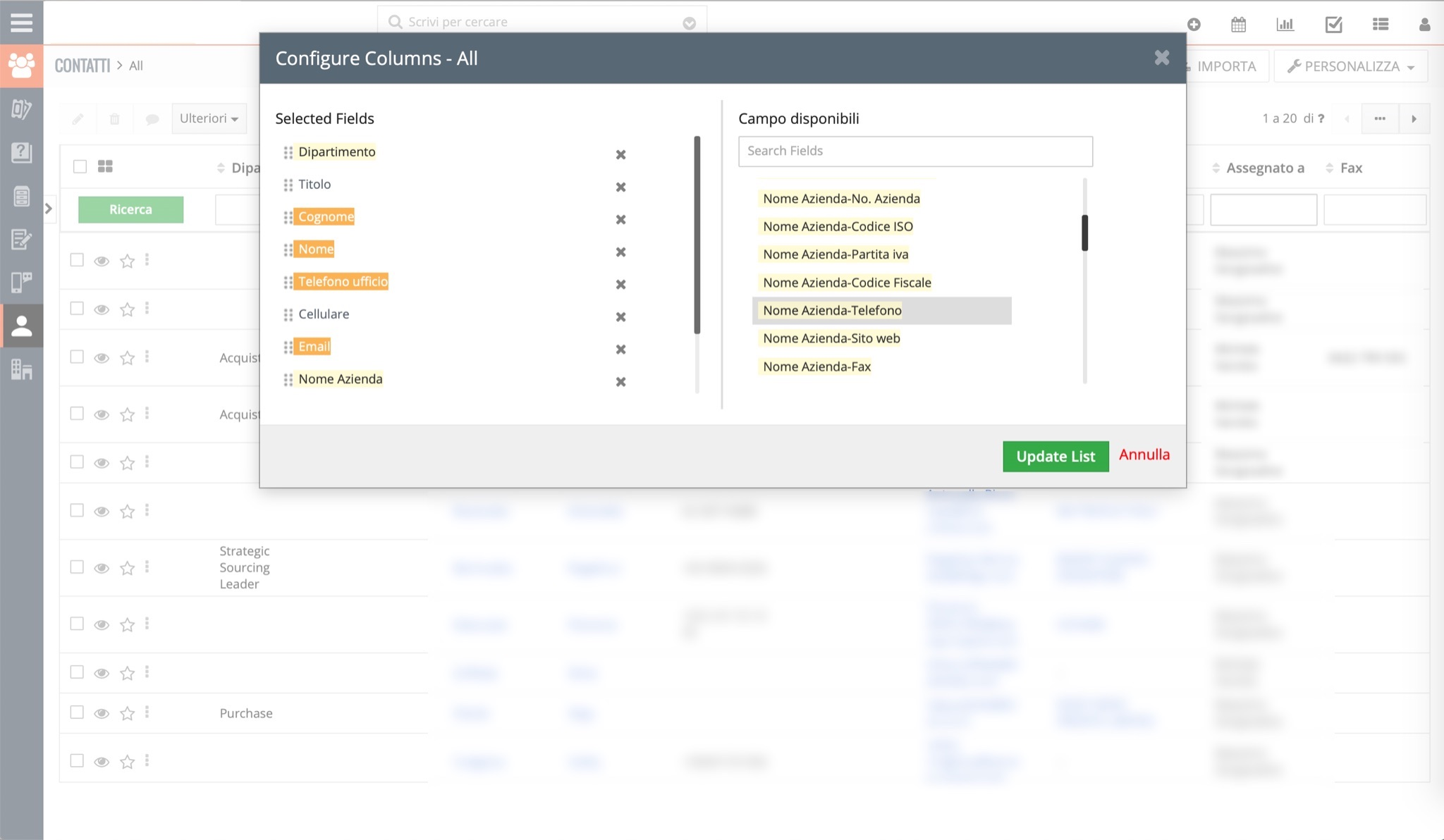
Tornando alla list view, vediamo un altra caratteristica che migliora davvero tanto la navigabilità del sistema crm Vtiger 7, la cosiddetta “quickview” che appare cliccando sull’icona dell’occhio affianco ad ogni record.
Una sorta di schermata in sovraimpressione, che permette di navigare tra mini-schede con le frecce, continuando a vedere “a colpo d’occhio” le informazioni più interessanti senza navigare e cliccare più volte. Altra cosa interessante è che queste mini-schede sono configurabili e contengono anche le ultime modifiche e i commenti dei colleghi, cosa utilissima per avere le news velocemente.
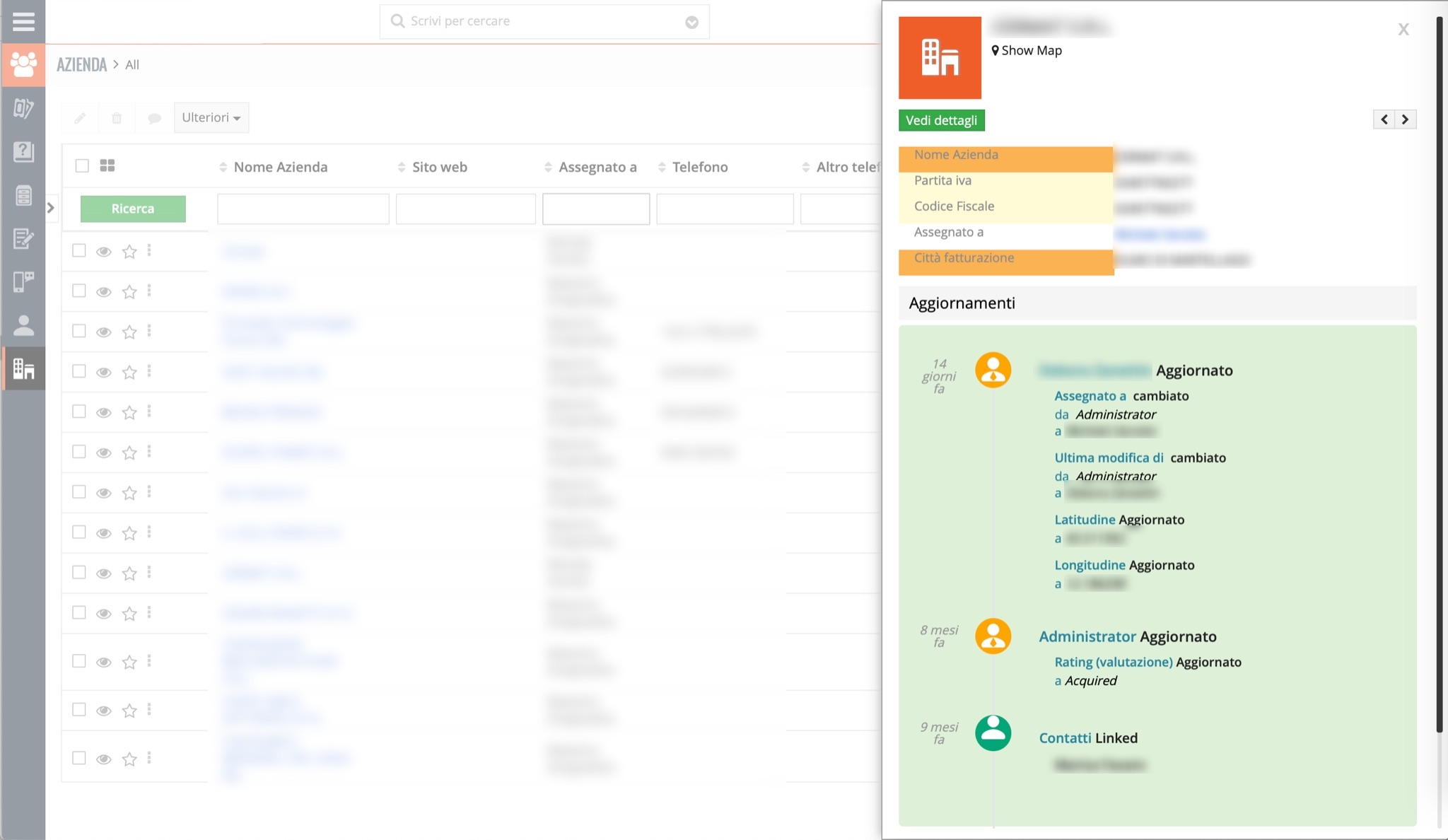
Una funzione di Vtiger che ho sempre considerato interessante ma poco usata è l’uso dei tag o delle etichette.
Immaginiamo di stampare delle schede clienti, e di usare dei post-it per appuntare delle informazioni e per cercarli rapidamente come dei segnalibri… i tag sono tutto questo.
Ora con vTiger 7, più utenti possono mettere i loro tag alle stesse schede…anche in forma privata!
Questo significa che, vari commerciali, possono segnare uno stato diverso per un lead o per un cliente, ci sono quindi informazioni pubbliche e informazioni private e personalizzate per ogni utente.
Per esempio, si potrebbe usare l’etichetta “da chiamare” o “mandare preventivo” in maniera tale da filtrare successivamente nella “list view” i record in base all’attività da svolgere.
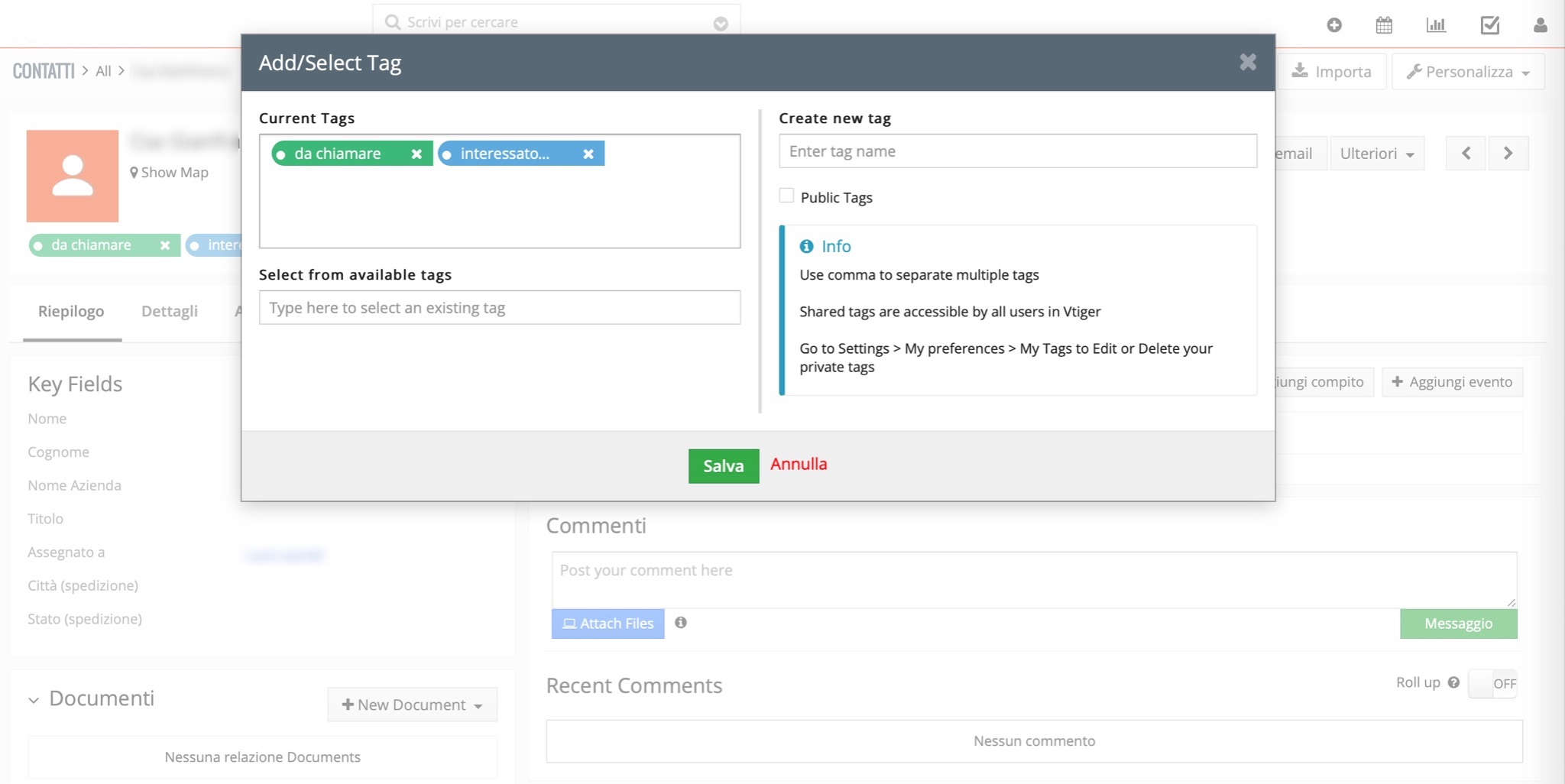
Bene, adesso cliccando su uno dei record nella lista, abbiamo la possibilità di accedere alla schermata di riepilogo, dove è stata apportata una modifica molto particolare.
Contiene un’area di intestazione proprio sotto al nome della scheda, dove è possibile inserire ulteriori informazioni come il sito web, numero di telefono, distinguendole dall’area sottostante con i campi chiave o “key fields”.
Anche la sezione commenti varia con la possibilità di allegare dei file… ma la vera chicca è che, finalmente, possiamo con un click vedere tutti i commenti di tutti record collegati a quello corrente tramite il pulsante “roll up”. Immaginiamo quindi di dover fare tanti click per vedere “se” ci sono commenti di cui tener conto nelle schede collegate, finiremmo per non fare questo tedioso controllo con il tempo.
Con il pulsante “roll up”, un click e le informazioni semplicemente si trovano da sole.
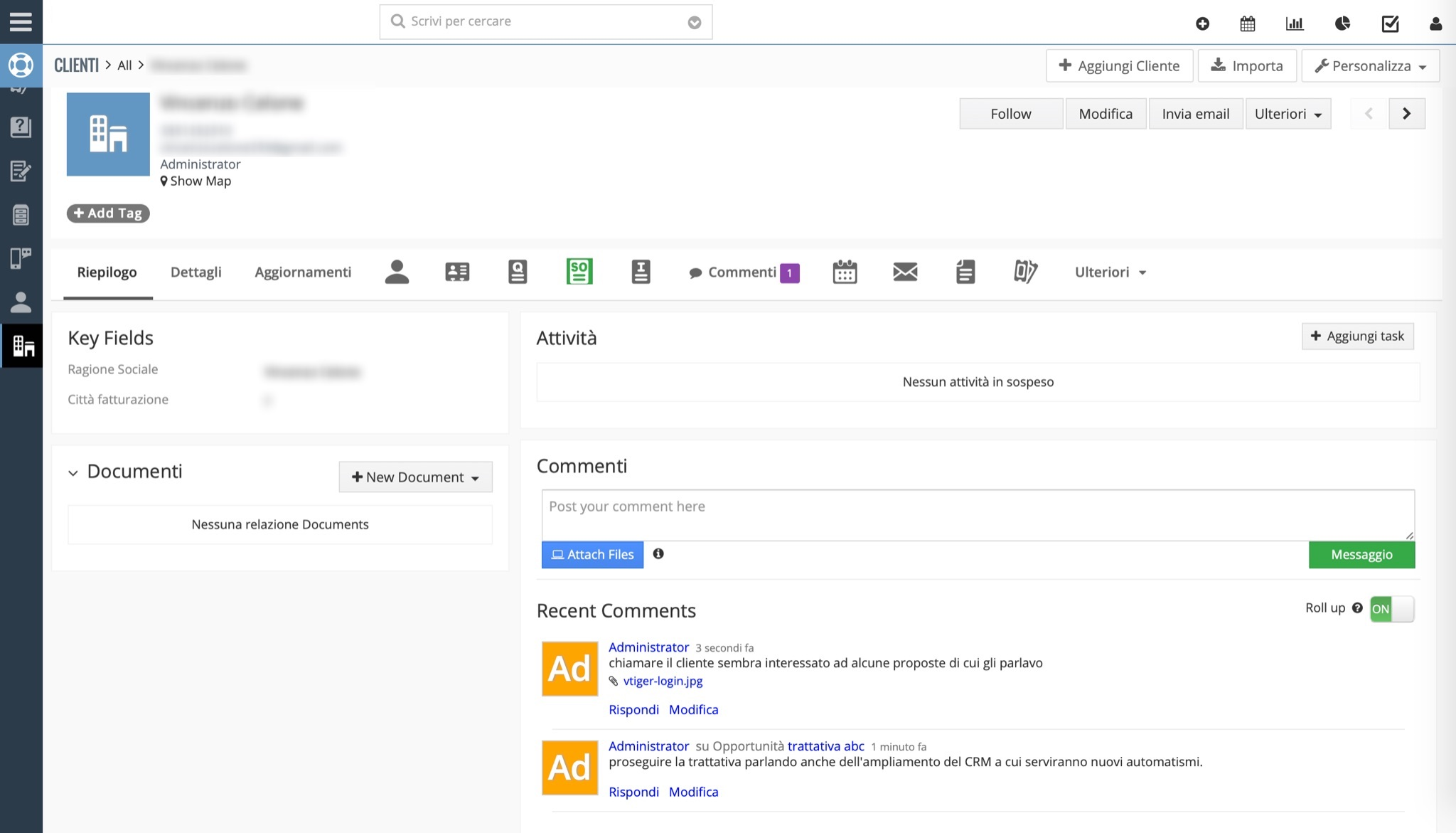
Oggi usiamo moltissimo i tab o pannelli nella navigazione su internet, per avere più pagine web sotto mano.
Vtiger 7 mette a disposizione i tab per raggruppare le dashboard ossia i cruscotti con i grafici a torta, a barre o ad imbuto. In modo che non solo ogni utente abbia la sua schermata con i cruscotti che gli interessano: l’imprenditore potrà avere più tab o pannelli per raggruppare i cruscotti per argomento per esempio “marketing”, “vendite”, “supporto clienti”.
Esiste un ulteriore cruscotto in Vtiger 7: quello delle attività.
É una schermata diversa dalle dashboard in quanto mostra tante colonne di attività una per ogni livello di priorità.
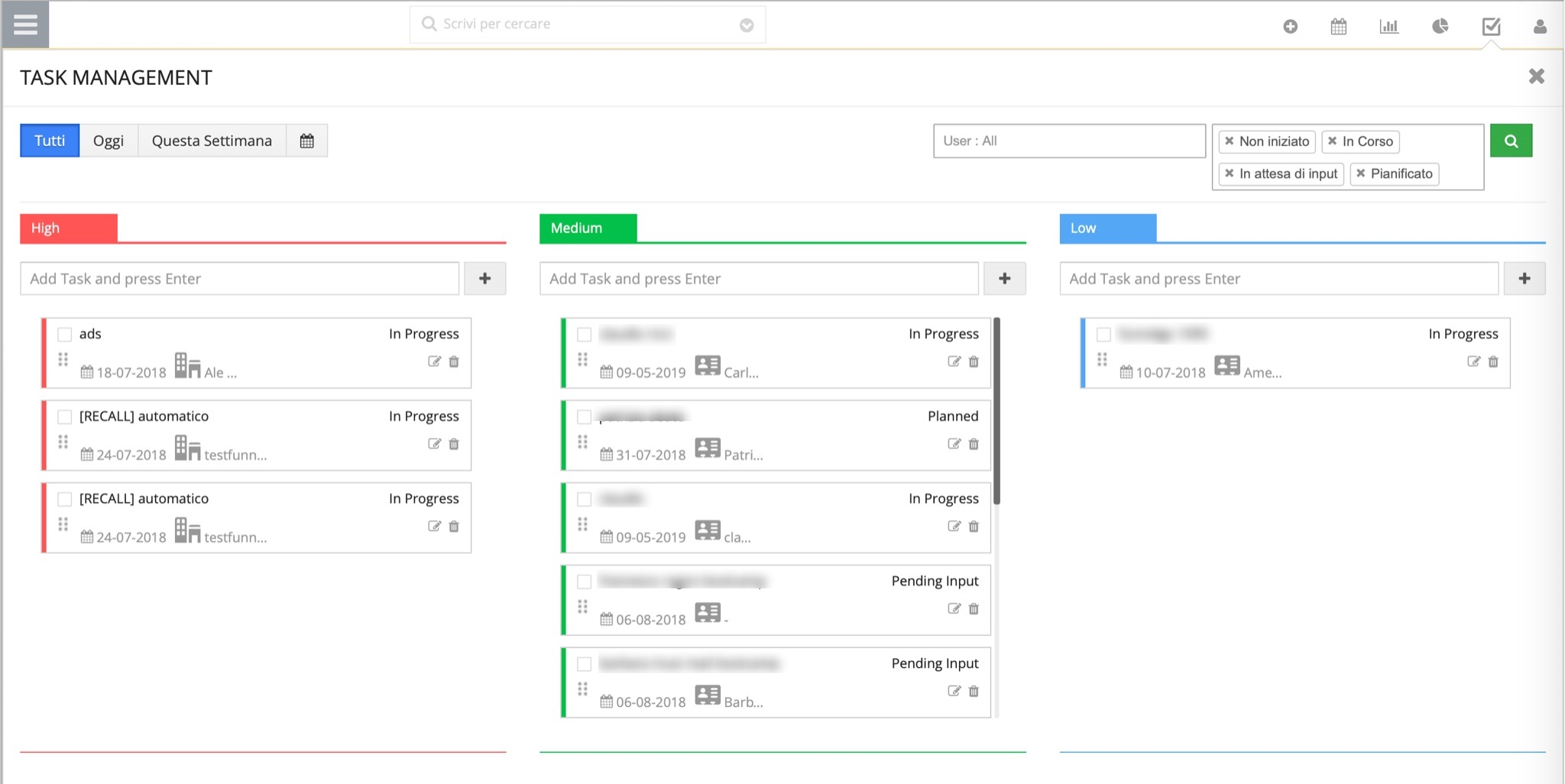
Questa vista denominata anche “Kamban” permette di visualizzare e filtrare tutte le attività di un utente o gruppo di utenti, permettendo anche il “drag and drop”, tra le classificazioni di tale attività, in termini di priorità. Oltre a questi filtri è presente anche il filtro per periodo, con il calendario per definire una data inizio e data di fine per la kamban che vogliamo visualizzare.
Ultima novità presentata in questo articolo-demo è nel calendario.
E’ possibile utilizzare qualsiasi campo data, come ad esempio la data di vendita, o una data di scadenza dell’offerta e visualizzarla come una nuova tipologia di evento all’interno del calendario.
in seguito possiamo quindi scegliere e filtrare le tipologie di evento da mostrare, lasciando solo quelli più rilevanti in un dato momento.
La demo del crm Vtiger 7 termina qua. Alla prossima!